
Hewlett-Packard- ի արտադրության լազերջեթ մոդելի տպիչները ապացուցվել են որպես պարզ եւ հուսալի սարքեր, որոնք արտահայտվում են նաեւ աշխատելու համար անհրաժեշտ ծրագրաշարի մատչելիության մեջ: Ստորեւ մենք կպատմենք լազերջեթ 1320 տպիչի համար վարորդներին ստանալու տարբերակների մասին:
Ներբեռնեք վարորդներին HP Laserjet 1320- ի համար
Քննարկվող տպիչի ծրագրակազմը կարելի է ստանալ հինգ տարբեր եղանակներով, որոնցից յուրաքանչյուրը մենք վերլուծելու եւ նկարագրելու ենք: Եկեք սկսենք առավել հուսալի:Մեթոդ 1: Hewlett-Packard կայք
Սարքերի մեծամասնության համար սպասարկման ծրագրակազմ ձեռք բերելու ամենաապահով եւ հուսալի մեթոդը արտադրողի պաշտոնական կայքի օգտագործումն է, մեր դեպքում `Hewlett-Pakard:
Այցելեք HP:
- Օգտագործեք աջակցության կետը. Կտտացրեք այն, ապա թռուցիկ ընտրացանկում ընտրեք «Ծրագրեր եւ վարորդներ»:
- Հաջորդը, դուք պետք է ընտրեք սարքի տեսակը, մենք համարում ենք տպիչներ, հետեւաբար կտտացրեք համապատասխան կոճակը:
- Տեղադրության բլոկը գտնվում է պատուհանի աջ կողմում: Մուտքագրեք սարքի անվանումը, Laserjet 1320-ը գծի մեջ: HP կայքում որոնիչը «խելացի» է, քանի որ թռուցիկ ընտրացանկը անմիջապես կհայտնվի դրա վրա `կտտացրեք դրա վրա:
- Ներբեռնված է տպիչի աջակցության էջը: Ստուգեք OS- ի եւ պայծառության սահմանման ճշգրտությունը: Այս պարամետրերը անհրաժեշտության դեպքում կտտացրեք Խմբագրել կոճակը:
- Առկա վարորդները տեղադրված են էջում ներքեւում: Մանրամասների եւ ներբեռնման հղումների համար բացեք «Վարորդ - Universal Print Driver» բաժինը:
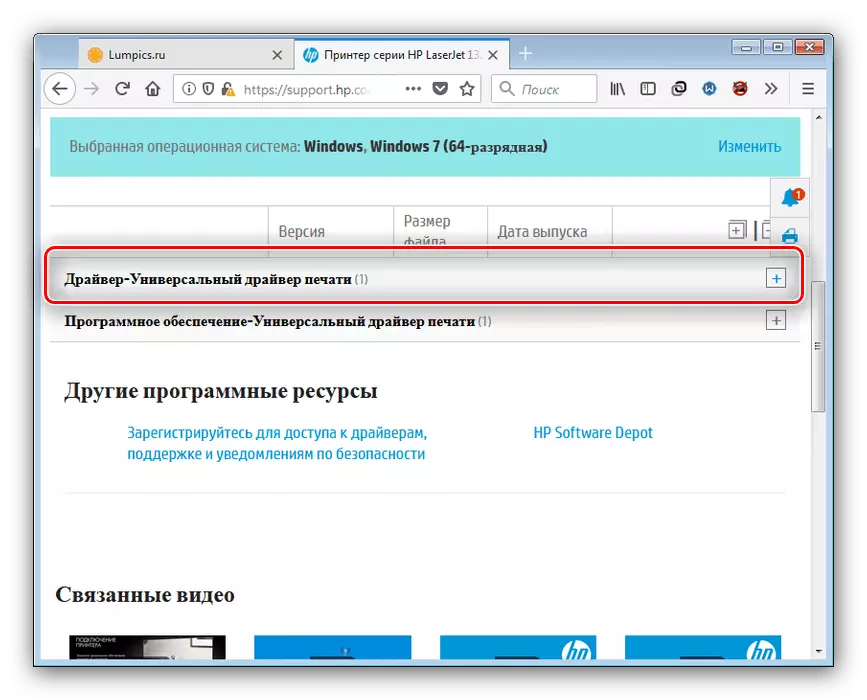
«Մանրամասներ» կոճակով, որն առկա է ուժեղացված վարորդի տեղեկատվությունը, եւ կարող եք ներբեռնել այն `կտտացնելով« Ներբեռնումը »:
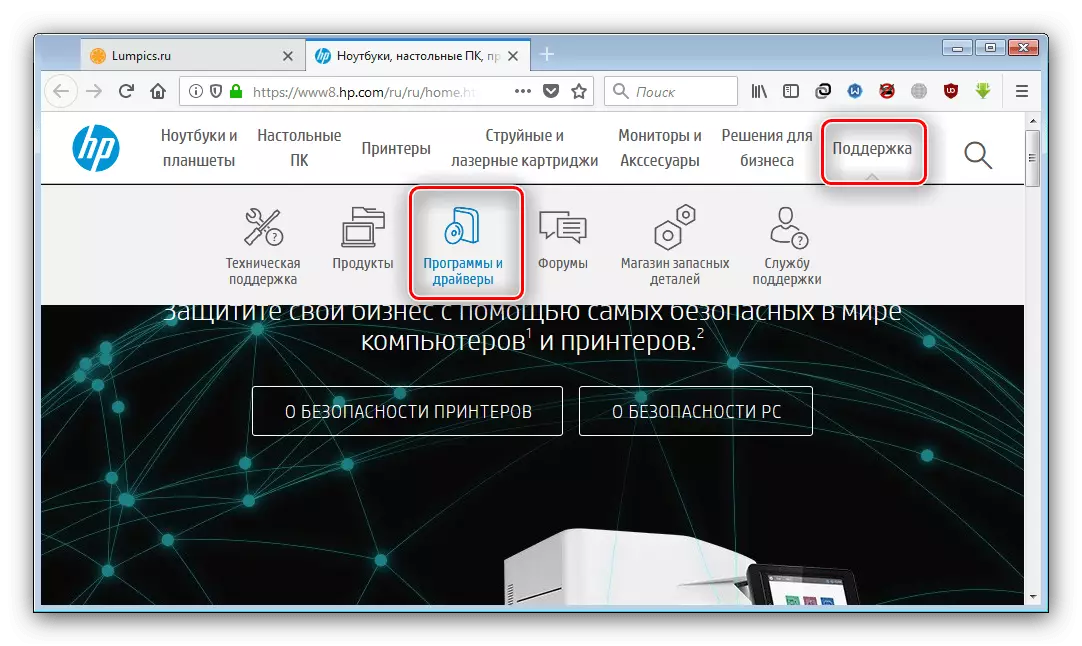
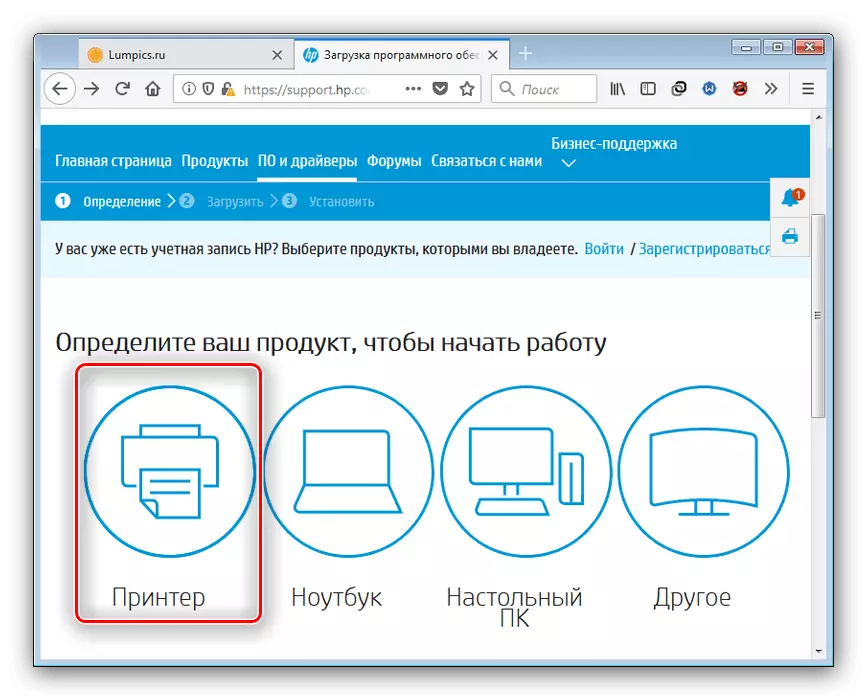
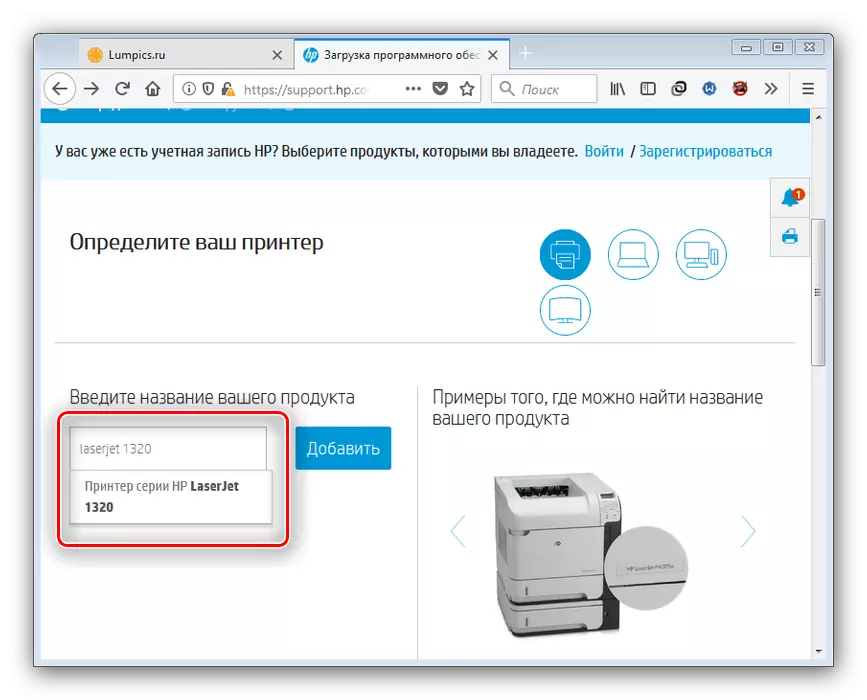
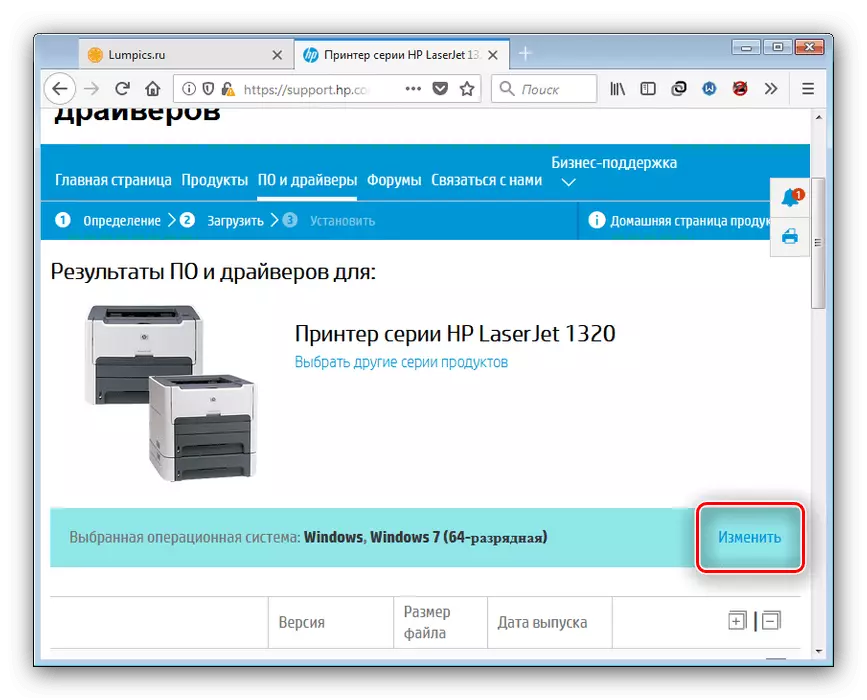
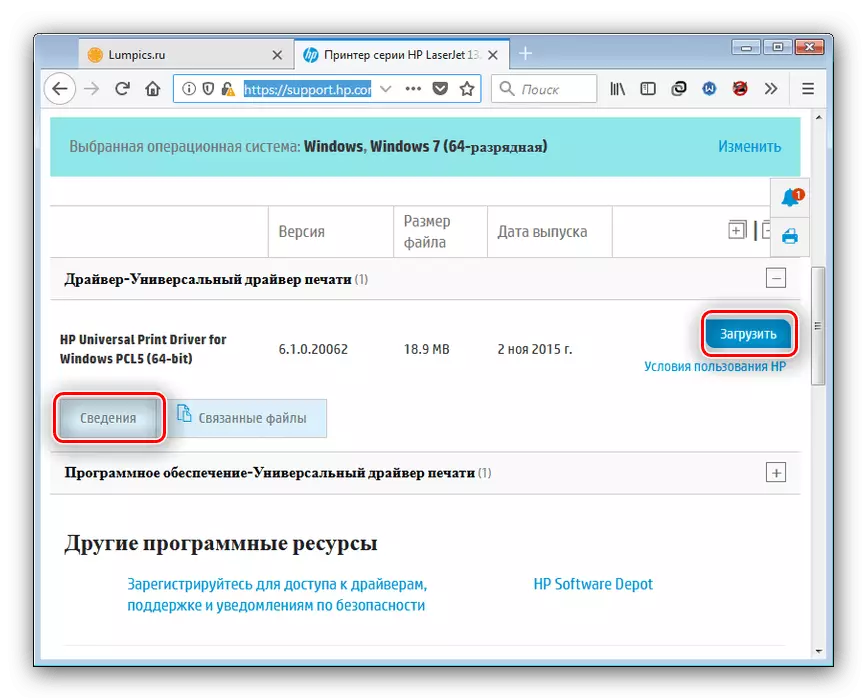
Սկսեք վարորդի ֆայլի ներբեռնումը: Ավարտելուց հետո սկսում եք տեղադրիչը եւ տեղադրում հետեւյալ հրահանգները:
Մեթոդ 2. Արտադրողի սպասարկման ծրագիր
HP- ն արտադրում է հատուկ թարմացման գործիք, իր արտադրանքների որոնումը հեշտացնելու համար `մենք օգտագործում ենք այն:
Ներբեռնեք HP կոմունալ
- Անցեք արտադրողի կայքում եւ օգտագործեք էկրանի վրա նշված կոճակը, ծրագրի տեղադրման ֆայլը ստանալու համար:
- Գործարկեք տեղադրիչը ներբեռնման ավարտից հետո եւ ծրագիրը տեղադրեք համակարգչին `գործընթացում ձեզ հարկավոր է լիցենզիայի պայմանագիր վերցնել:
- Երբ տեղադրումը ավարտվի, կսկսվի HP աջակցության օգնականը: Կտտացրեք «Ստուգեք թարմացումների եւ հաղորդագրությունների առկայությունը» վարորդների վերջին տարբերակները ներբեռնելու համար:
- Թարմ ծրագրակազմ որոնելը եւ բեռնումը որոշ ժամանակ կտեւի, այնպես որ համբերատար եղեք:
- Դուք կվերադառնաք Caliper- ի մեկնարկի պատուհանը: Գտեք Laserjet 1320 տպիչը եւ կտտացրեք «Թարմացում» կոճակը գոտու ներքեւում գտնվող սքրինշոթում:
- Ընտրեք այն թարմացումները, որոնք ցանկանում եք տեղադրել (ստուգեք ցանկալիի կողքին գտնվող տուփը) եւ առաջին հերթին կտտացրեք «Ներբեռնեք եւ տեղադրեք»:
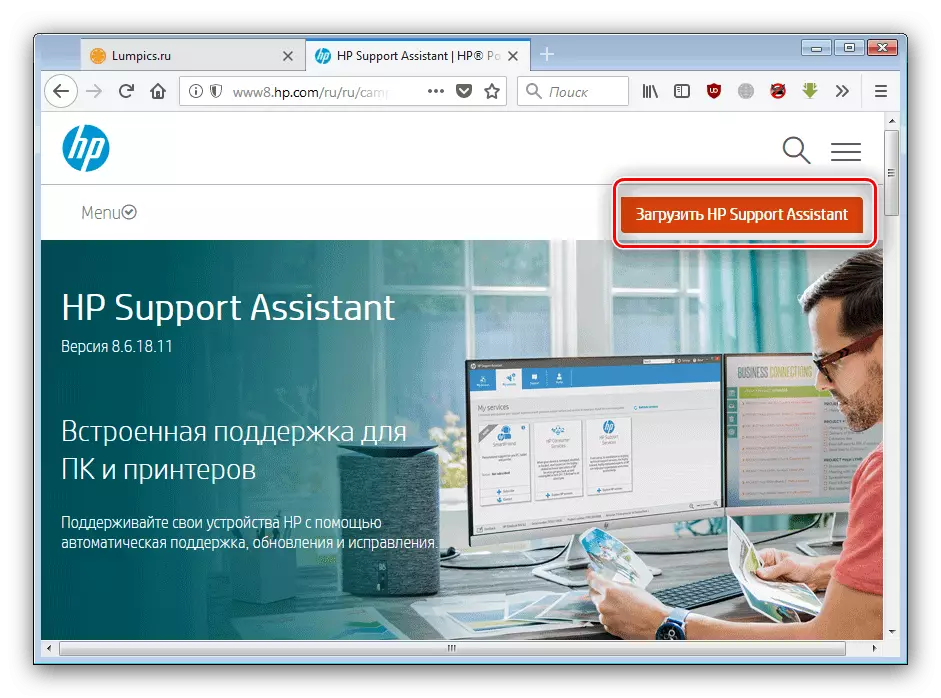
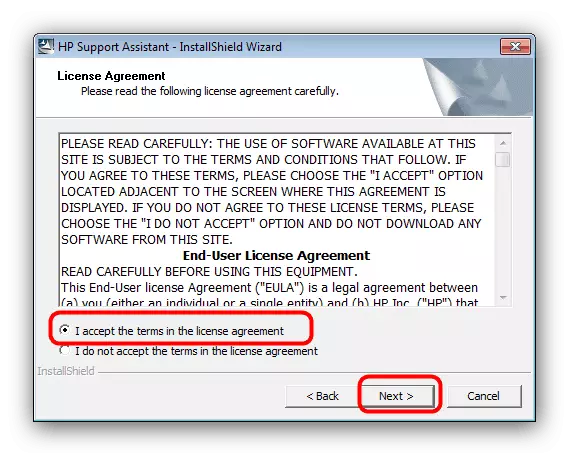
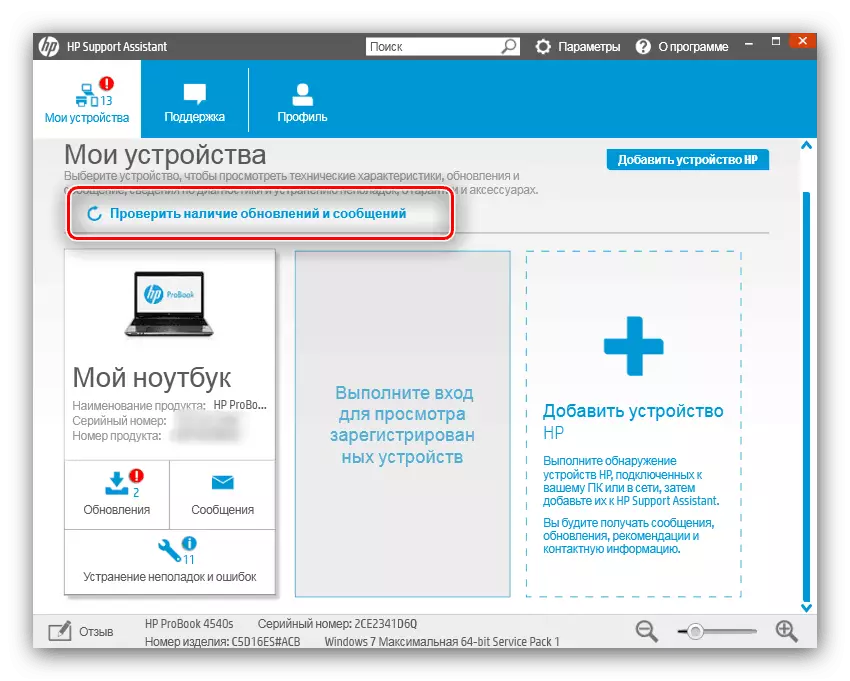
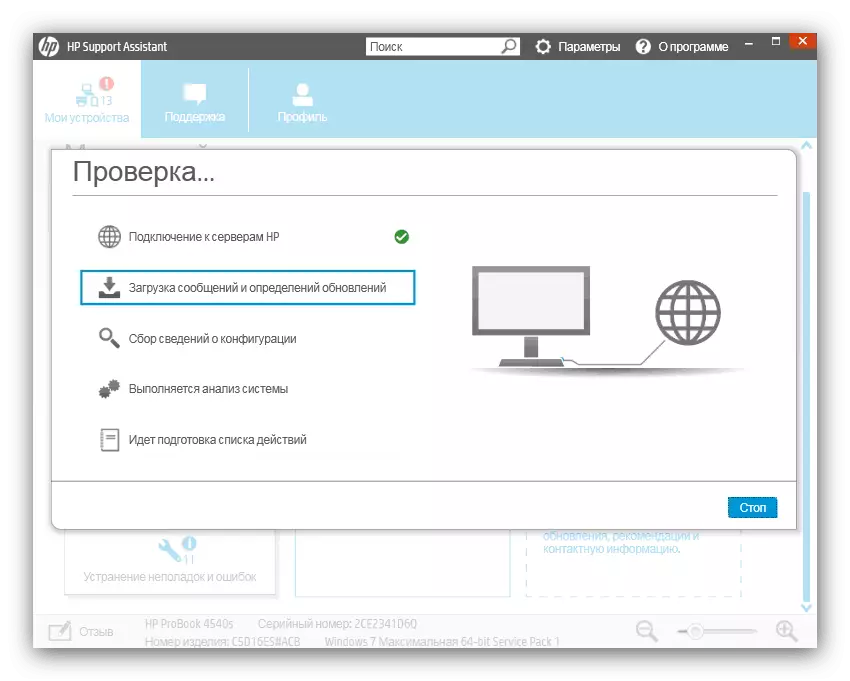
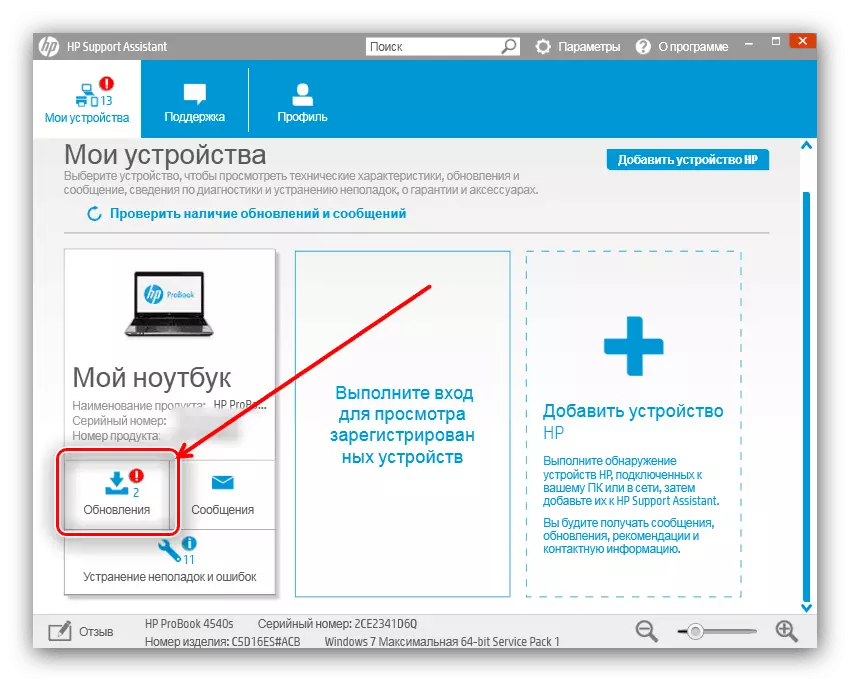
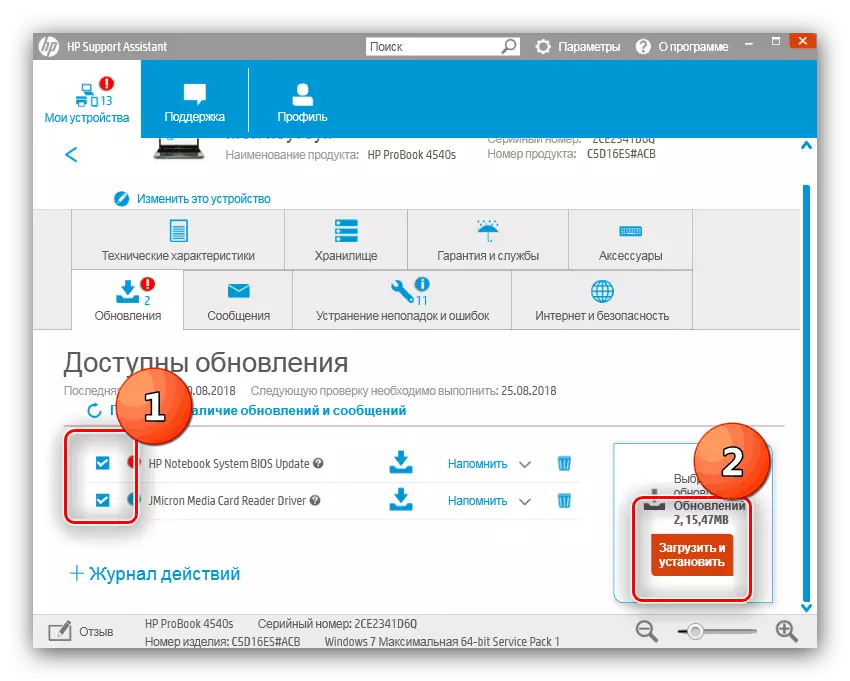
Հետագա գործողություններ Ծրագիրն անելու է ինքնուրույն:
Մեթոդ 3. Վարորդների տեղադրման ծրագրեր
Մի փոքր ավելի քիչ հուսալի տարբերակ `երրորդ կողմի վարորդի տեղադրողների օգտագործումը: Նման ծրագրերի շահագործման սկզբունքը նույնական է HP- ի պաշտոնական կոմունալ ծառայությունների հետ, սակայն հնարավորություններն ու համատեղելիությունը շատ ավելի հարուստ են: Որոշ դեպքերում, սակայն, այս առավելությունները կարող են վերածվել թերությունների, այնպես որ խնդիրներից խուսափելու համար խորհուրդ ենք տալիս ծանոթանալ մեր կայքերում գտնվող երրորդ կողմի վարորդների ակնարկին:
Կարդացեք ավելին. Վարորդի հանրաճանաչ տեղադրողների ակնարկ
Առանձին-առանձին, մենք ուզում ենք առաջարկել Drivermax կոչվող լուծույթ, որպես օպտիմալ տարբերակ `մեր այսօրվա նման որոշակի առաջադրանքի համար:
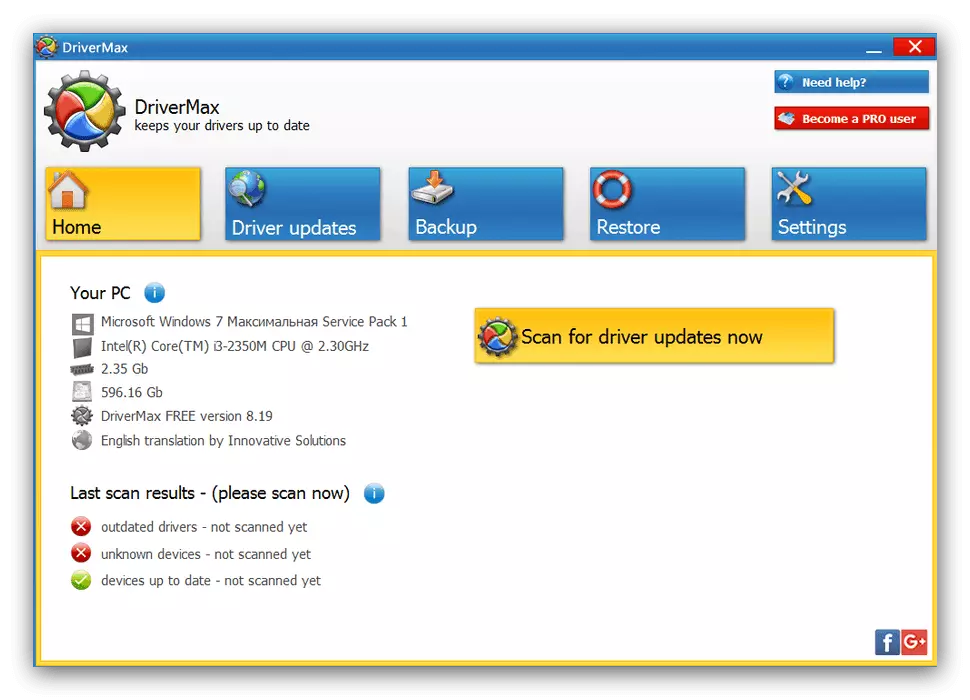
Դաս. Օգտագործեք Drivermax- ը `վարորդներին թարմացնելու համար
Մեթոդ 4. Տպիչ ID
Փորձառու օգտվողները կարող են օգտագործել սարքի նույնացուցիչը `ապարատային անուն, յուրաքանչյուր սարքավորումների համար եզակի` պարզեցնել վարորդներին դրան որոնելու խնդիրը: ID- ի ամենատարածված տարբերակը այսօրվա տպիչի համար այսպիսին է.
Dot4prt \ vid_03f0 & pid_1d17 & rev_0100 & print_hpz
Այս օրենսգրքով հետագա գործողությունները նկարագրված են առանձին հոդվածում, այնպես որ մենք չենք կրկնվի:

Կարդացեք ավելին. Ներբեռնեք վարորդները, օգտագործելով ID
Մեթոդ 5. Համակարգեր
Հետաքրքրաշարժ եւ քիչ հայտնի սովորական օգտագործողի մեթոդը ներառում է «Տեղադրեք տպիչ» ներկառուցված գործիք: Ալգորիթմը հետեւյալն է.
- Բացեք «Սկսել», գտնել «սարքերը եւ տպիչները» կետը եւ գնացեք դրան:
- Հաջորդը, օգտագործեք «Տեղադրեք տպիչ» կոճակը: Խնդրում ենք նկատի ունենալ, որ Windows 8-ում եւ ավելի նոր է կոչվում «Տպիչ ավելացնել»:
- Մեր տպիչը տեղադրված է տեղական, այնպես որ կտտացրեք «Ավելացնել տեղական տպիչ»:
- Այստեղ ձեզ հարկավոր է տեղադրել կապի պորտը եւ կտտացնել «Հաջորդը», շարունակելու համար:
- Windows- ի ներկառուցված վարորդներ ավելացնելու համար գործիք է: Նրանց մեջ չկա մեր սարքը, այնպես որ կտտացրեք «Windows Update»:
- Սպասեք, մինչեւ գործիքը միանա «Թարմացման կենտրոն ...»: Երբ դա տեղի է ունենում, դուք կունենաք գրեթե նույն ցուցակը, ինչ նախորդ քայլում, բայց մեծ թվով պաշտոններով: Արտադրողի ընտրացանկում նշեք «HP» տարբերակը, «Տպիչների» մեջ `ցանկալի սարքը, ապա սեղմեք« Հաջորդը »:
- Տեղադրված տպիչի համար ընտրեք համապատասխան անվանումը, ապա կրկին օգտագործեք «հաջորդը»:
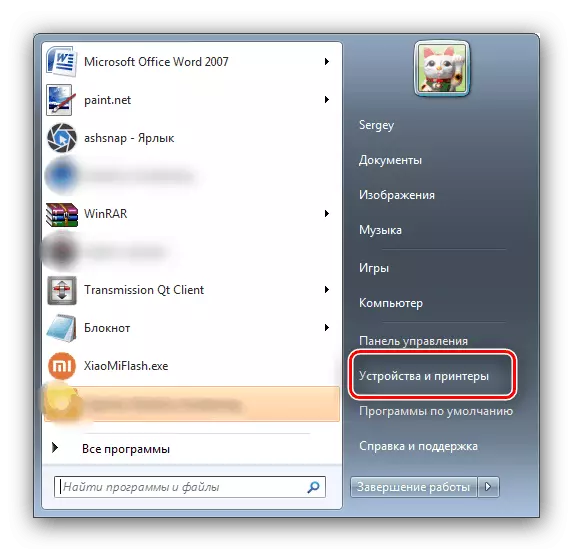
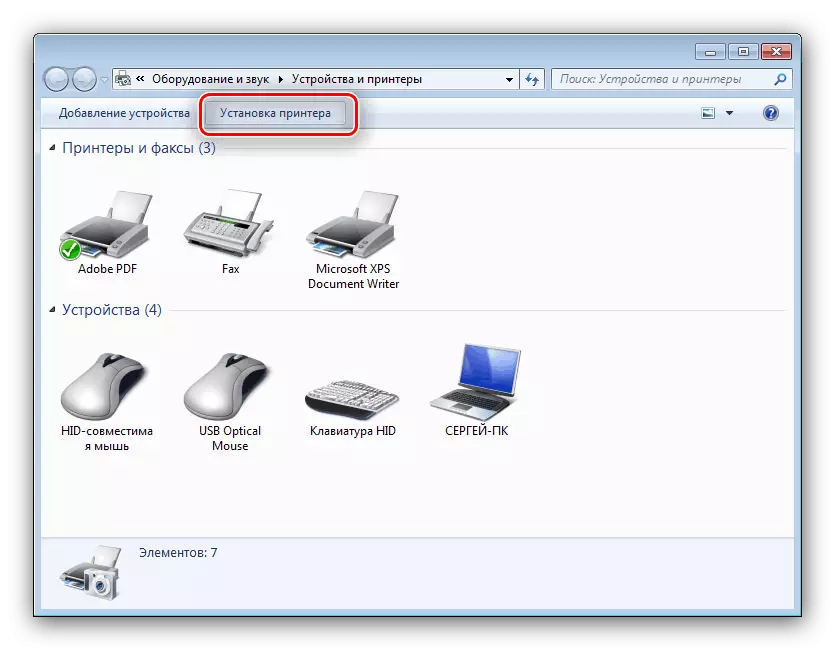
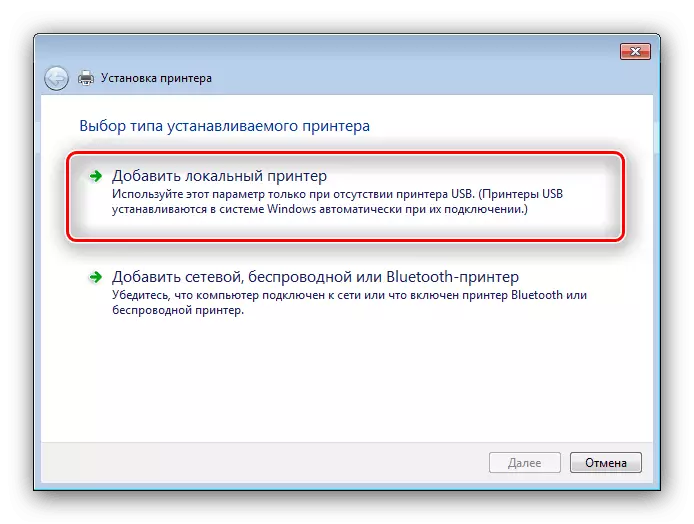
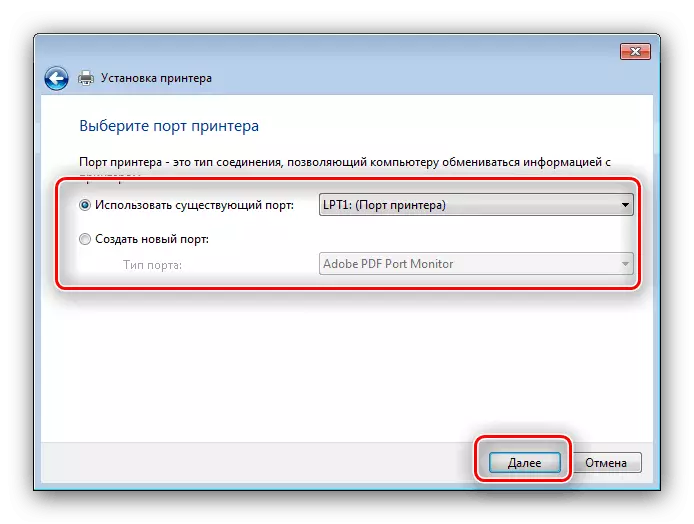
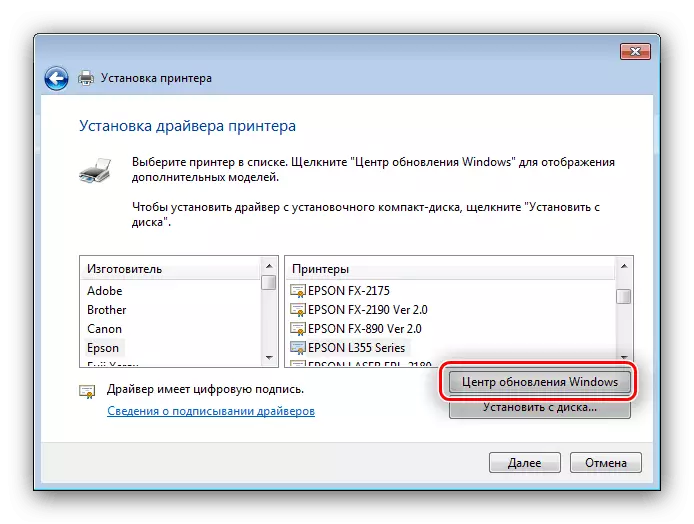
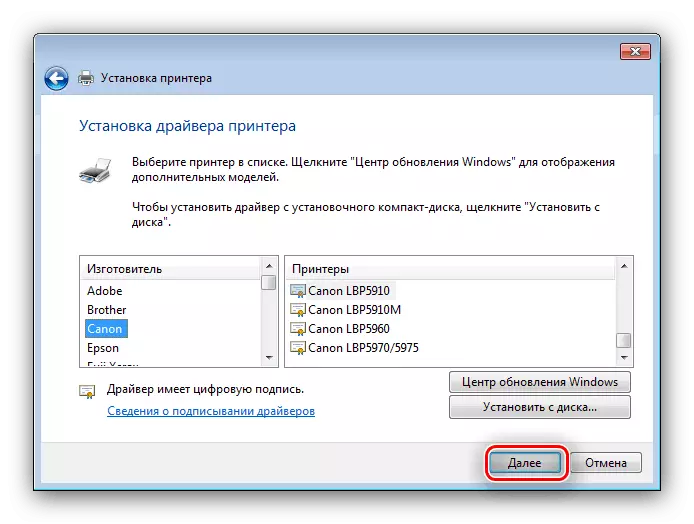
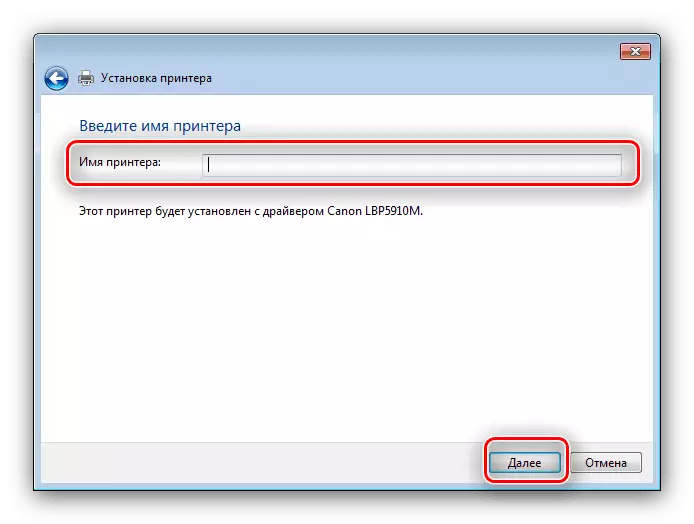
Գործիքը տեղադրելու է վարորդը, իսկ միացված տպիչը լիովին պատրաստ կլինի շահագործման:
Եզրակացություն
Մենք ձեզ ծանոթացանք HP Laserjet 1320 տպիչին վարորդներին օգնելու օպտիմալ մեթոդների: Կան նաեւ ուրիշներ, բայց դրանք հաշվարկվում են համակարգի կառավարիչների եւ ՏՏ արդյունաբերության մասնագետների վրա:
